5 najlepszych rozwiązań do tworzenia kopii zapasowych zdjęć Samsung: pełny przewodnik
Telefony komórkowe Samsung z Androidem są dziś bardzo znane na rynku ze względu na ich funkcje, takie jak ekran Amoled i dobra jakość aparatu. Tak więc większość ludzi korzysta z urządzeń Samsunga, ale problem polega na tym, że jeśli masz dobry aparat z większą liczbą megapikseli, rozmiar obrazu również będzie większy. Czasami więcej niż 2 mb, więc w takim stanie Twoja pamięć mobilna zapełni się w ciągu kilku dni. Wtedy nie możesz przechowywać ani klikać więcej zdjęć na telefon komórkowy i nie możesz odbierać wiadomości od znajomych w aplikacji Whatsapp, która jest dziś bardzo znaną aplikacją. Nie możesz usunąć starych zdjęć, możesz wykonać kopię zapasową tych zdjęć na komputerze lub w chmurach. Jest tak wiele sposobów na zrobienie kopii zapasowej zdjęć Samsung i zapisanie ich na całe życie, że omówimy teraz różne sposoby na automatyczne tworzenie kopii zapasowych zdjęć Samsung.
- Część 1: Kopia zapasowa zdjęcia Samsung za pomocą kabla USB
- Część 2: Utwórz kopię zapasową zdjęcia Samsung z funkcją tworzenia kopii zapasowych i przywracania danych Androida
- Część 3: Zdjęcie kopii zapasowej z automatyczną kopią zapasową Samsung
- Część 4: Utwórz kopię zapasową zdjęcia Samsung za pomocą Dropbox
- Część 5: Utwórz kopię zapasową zdjęcia Samsung za pomocą Google+
Część 1: Kopia zapasowa zdjęcia Samsung za pomocą kabla USB
To pierwszy sposób na kopie zapasowe zdjęć Samsunga. Użytkownicy mogą łatwo tworzyć kopie zapasowe zdjęć Samsunga w ten sposób, ale nie jest to zbyt długa droga, ponieważ użytkownik musi robić wszystko osobiście. Nie będzie tam nic automatycznego. Wykonaj poniższe czynności, aby wykonać kopię zapasową zdjęć Samsung.
Krok 1: Najpierw weź kabel usb włóż go do telefonu komórkowego, a następnie podłącz stronę USB do komputera. Po podłączeniu komputer wykryje mobilną pamięć masową jako dysk wymienny. Nie, musisz przejść do Mojego komputera.
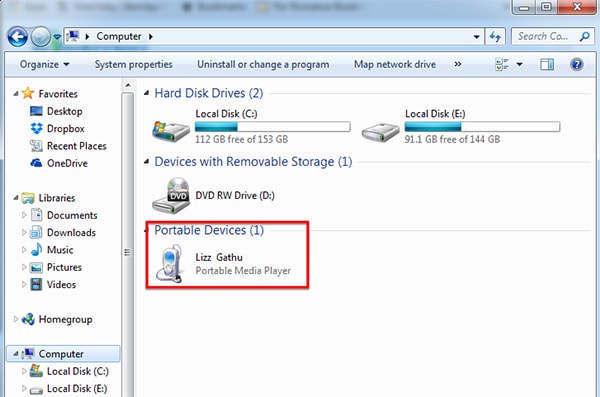
Krok 2: W moim komputerze Kliknij dwukrotnie telefon, aby go otworzyć. Następnie zobaczysz opcję przechowywania urządzenia. Kliknij dysk, na którym zapisałeś swoje zdjęcia.
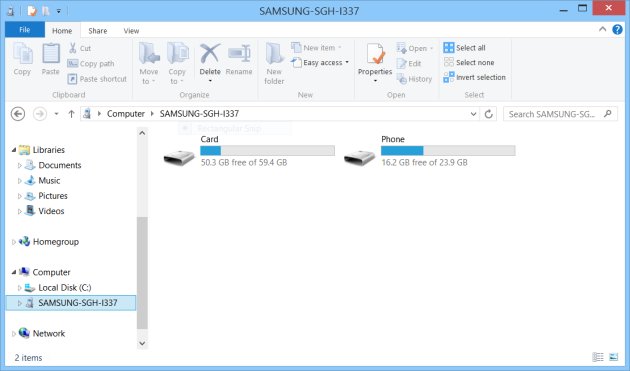
Krok 3:
Po wybraniu dysku ze zdjęciami przejdź do tego dysku, zobaczysz folder o nazwie DCIM. Twoje zdjęcia są tam w folderze DCIM. Wybierz folder DCIM tutaj. Teraz wybierz swoje zdjęcia, które chcesz skopiować na komputer i skopiuj je. Po skopiowaniu zdjęć przejdź ponownie na mój komputer i zapisz je w bezpiecznym miejscu.

Część 2: Utwórz kopię zapasową zdjęcia Samsung z funkcją tworzenia kopii zapasowych i przywracania danych Androida
Jeśli chcesz wykonać kopię zapasową zdjęć Samsung i innych plików z urządzenia Samsung na komputer, nie ma innego najlepszego sposobu dostępnego przez Internet niż w porównaniu do Android Data Backup & Restore, który jest zestawem narzędzi Wondershare Dr. Fone. To oprogramowanie jest niesamowite do tworzenia kopii zapasowych plików na komputerze. Umożliwia tworzenie kopii zapasowych wszystkich multimediów i innych plików za pomocą jednego kliknięcia. Może całkowicie przenieść wszystkie dostępne pliki z urządzenia z Androidem na komputer, w tym kontakty, wiadomości, muzykę, filmy, aplikacje, zdjęcia itp. Za pomocą jednego kliknięcia i selektywnie przywrócić kopię zapasową na dowolne urządzenie z Androidem.
Kluczowe cechy:
• Oprogramowanie Android Data Backup & Restore umożliwia łatwe tworzenie kopii zapasowych zdjęć Samsung na komputerze.
• Wondershare Android Data Backup and Restore umożliwia tworzenie kopii zapasowych wszystkich dostępnych plików na urządzeniu z systemem Android na komputerze.
• Może również tworzyć kopie zapasowe muzyki, wideo, aplikacji, kontaktów, wiadomości, historii połączeń, plików audio i kalendarzy.
• Użytkownicy mogą później łatwo przywrócić swoje dane na urządzeniach z systemem Android firmy Samsung za pomocą jednego kliknięcia.
• Oprogramowanie do tworzenia kopii zapasowych i przywracania danych Wondershare Android obsługuje więcej urządzeń z systemem Android 8000, w tym Samsung i wszystkie inne marki.

DrFoneTool – Kopia zapasowa telefonu (Android)
Elastyczne tworzenie kopii zapasowych i przywracanie danych Androida
- Selektywnie twórz kopie zapasowe danych Androida na komputerze za pomocą jednego kliknięcia.
- Podgląd i przywracanie kopii zapasowej na dowolnym urządzeniu z systemem Android.
- Obsługuje ponad 8000 urządzeń z systemem Android.
- Podczas tworzenia kopii zapasowej, eksportu lub przywracania nie dochodzi do utraty danych.
Jak wykonać kopię zapasową zdjęć Samsung za pomocą oprogramowania do tworzenia kopii zapasowych i przywracania systemu Android?
Krok 1:
Użytkownicy muszą pobrać i zainstalować Wondershare DrFoneTool – Kopia zapasowa telefonu (Android). Po zakończeniu instalacji uruchom go w systemie Windows, zobaczysz interfejs użytkownika, taki jak na poniższym obrazku.

Krok 2: Teraz podłącz telefon Samsung z Androidem za pomocą kabla USB. Automatycznie wykryje Twój telefon komórkowy i pokaże Ci jak na poniższym obrazku. Po wykryciu urządzenia kliknij opcję Kopia zapasowa teraz.

Krok 3: Teraz DrFoneTool pozwoli Ci wybrać typy plików, których kopię zapasową chcesz utworzyć na urządzeniu z Androidem. Na tym ekranie zaznacz opcję Galeria i kliknij przycisk Kopia zapasowa, który jest dostępny w prawym dolnym rogu interfejsu.

Krok 4:
Teraz wykona kopię zapasową wszystkich zdjęć telefonu Samsung. Jeśli chcesz zobaczyć swoje kopie zapasowe zdjęć, kliknij Wyświetl kopię zapasową.

Część 3: Zdjęcie kopii zapasowej z automatyczną kopią zapasową Samsung
Oprogramowanie Samsung Auto Backup jest dostępne dla urządzeń Samsung do tworzenia kopii zapasowych danych na komputerze. To oprogramowanie działa na laptopach z systemem Windows. Oprogramowanie Samsung Auto Backup jest dostarczane z Zewnętrzne dyski twarde Samsung do tworzenia kopii zapasowych firmy Samsung z łatwością. Obsługuje tylko urządzenie Samsung. Jeśli chcesz go używać z dowolnym innym urządzeniem z Androidem, nie możesz używać tego oprogramowania. Działa w trybie czasu rzeczywistego za każdym razem, gdy aktualizujesz dowolne pliki na urządzeniu Samsung, a później podłączasz je do komputera, a następnie automatyczna kopia zapasowa Samsung automatycznie doda ten plik również do folderu kopii zapasowej na komputerze.
Jak wykonać kopię zapasową zdjęć za pomocą Samsung Auto Backup
Jeśli chcesz użyć oprogramowania Samsung do automatycznego tworzenia kopii zapasowych do tworzenia kopii zapasowych danych Samsunga na komputerze, najpierw pobierz je zainstaluj na swoim komputerze. Po zakupie dysku twardego Samsung poprosi Cię o instalację w systemie Windows. Po zainstalowaniu uruchom ponownie komputer i wykonaj poniższe czynności, aby wykonać kopię zapasową telefonu Samsung.
Krok 1:
Uruchom tę aplikację na swoim komputerze, połącz urządzenie Samsung z komputerem za pomocą kabla USB i kliknij opcję kopii zapasowej, aby wykonać kopię zapasową telefonu Samsung. Po podłączeniu telefonu pokaże Ci się teraz pliki, kliknij opcję kopii zapasowej, aby rozpocząć tworzenie kopii zapasowej.
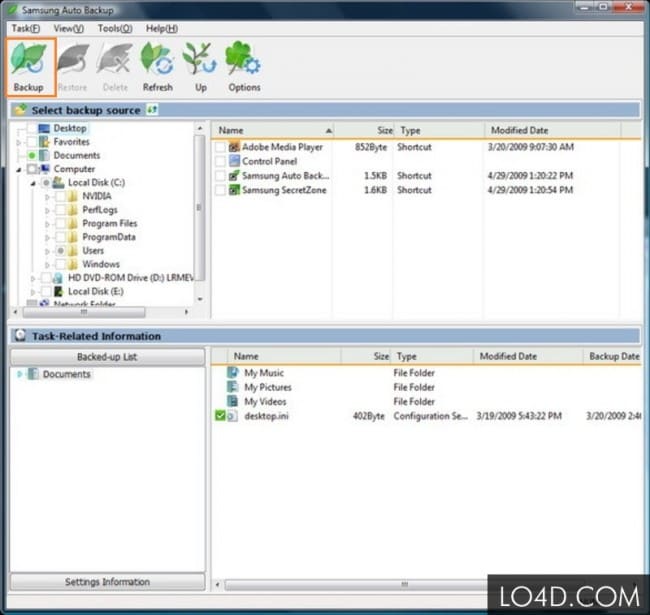
Krok 2:
Teraz zlokalizuj folder, w którym chcesz zapisać pliki mobilne Samsung i kliknij OK. Automatyczna kopia zapasowa Samsung rozpocznie teraz tworzenie kopii zapasowej plików na komputerze. zakończy się za jakiś czas, w zależności od rozmiaru twojej biblioteki.

Część 4: Utwórz kopię zapasową zdjęcia Samsung za pomocą Dropbox
Dropbox to aplikacja wieloplatformowa, która umożliwia użytkownikom automatyczne tworzenie kopii zapasowych zdjęć Samsung w chmurze Dropbox. Dropbox jest dostępny w sklepie Android Play, użytkownicy mogą go pobrać i użyć do automatycznego tworzenia kopii zapasowych zdjęć Samsunga w chmurze Dropbox.
Jak wykonać kopię zapasową zdjęć Samsung za pomocą Dropbox
Krok 1:
Przede wszystkim musisz pobrać i zainstalować Dropbox na swoim urządzeniu z Androidem Samsung. Po zainstalowaniu uruchom go. Jeśli masz już konto w Dropbox, zaloguj się na swoje konto, ale jeśli nie masz konta, zarejestruj się w Dropbox, klikając przycisk Zarejestruj się.
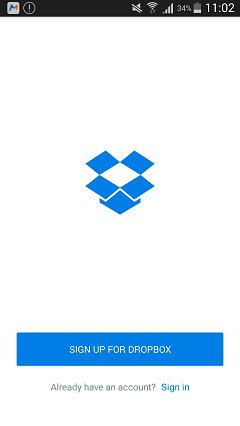
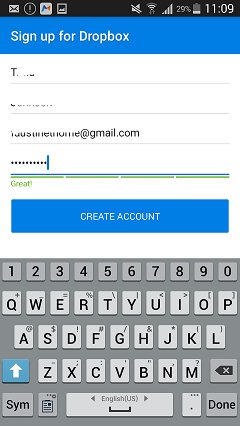
Krok 2:
Po pomyślnym zalogowaniu się do swojego konta Dropbox kliknij opcję Zdjęcie. Będziesz tam opcję włączenia kopii zapasowej. Stuknij w przycisk Włącz teraz. natychmiast rozpocznie tworzenie kopii zapasowych zdjęć. To już zrobione, Twoje zdjęcia będą automatycznie tworzyć kopie zapasowe w Dropbox.
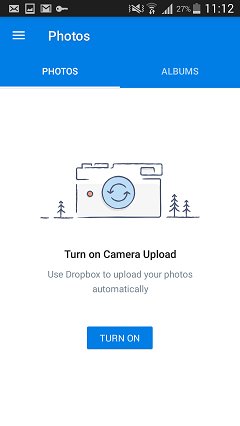
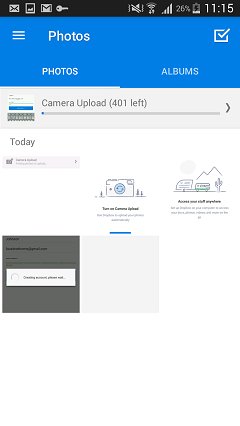
Część 5: Utwórz kopię zapasową zdjęcia Samsung za pomocą Google+
Istnieje wiele opcji dostępnych dla użytkowników telefonów komórkowych Samsung z Androidem, aby łatwo tworzyć automatyczne kopie zapasowe zdjęć Samsung. Android jest produktem Google, a na urządzeniu z Androidem dostępna jest usługa tworzenia kopii zapasowych ze zdjęciami imiennymi, która w rzeczywistości jest częścią Google+ do tworzenia kopii zapasowych zdjęć Samsunga w Google Plus.
Jak wykonać kopię zapasową zdjęcia Samsunga za pomocą Google+
Krok 1:
Użytkownik musi odwiedzić opcję menu na swoim telefonie z Androidem Samsung, aby wykonać kopię zapasową zdjęć. W opcji menu dotknij opcji Zdjęcia, a następnie przejdź do ustawień.
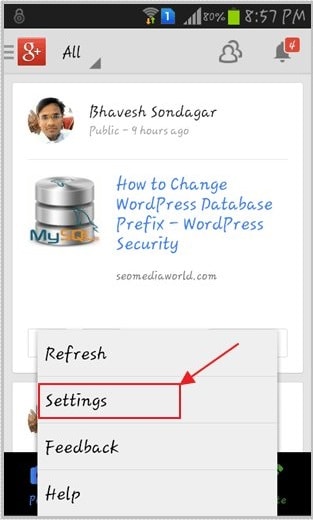
Krok 2:
Teraz w opcji ustawień zobaczysz opcję Automatycznej kopii zapasowej. Dotknij go, aby rozpocząć proces.
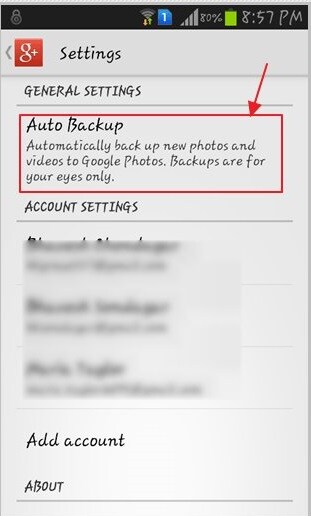
Krok 3:
Po wejściu w opcję automatycznego tworzenia kopii zapasowych dotknij przycisku Wł. / i na nim, aby rozpocząć tworzenie kopii zapasowej zdjęć na dysk. Po kliknięciu tej opcji. Kopie zapasowe zdjęć z urządzenia zaczną się automatycznie.
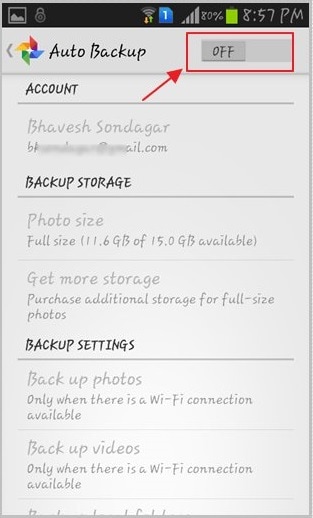
Po omówieniu wszystkich powyższych różnych sposobów tworzenia kopii zapasowych danych mobilnych Samsunga możemy powiedzieć, że oprogramowanie do tworzenia kopii zapasowych i przywracania danych Wondershare Android jest najlepszym rozwiązaniem do tworzenia kopii zapasowych urządzeń Samsung, ponieważ jest bardzo łatwy w użyciu. Po utworzeniu kopii zapasowej danych użytkownicy mogą łatwo przywrócić ją jednym kliknięciem.
Ostatnie Artykuły:

